HUAWEI Ascend Y300 User Guide [nl]

Snelle-startgids
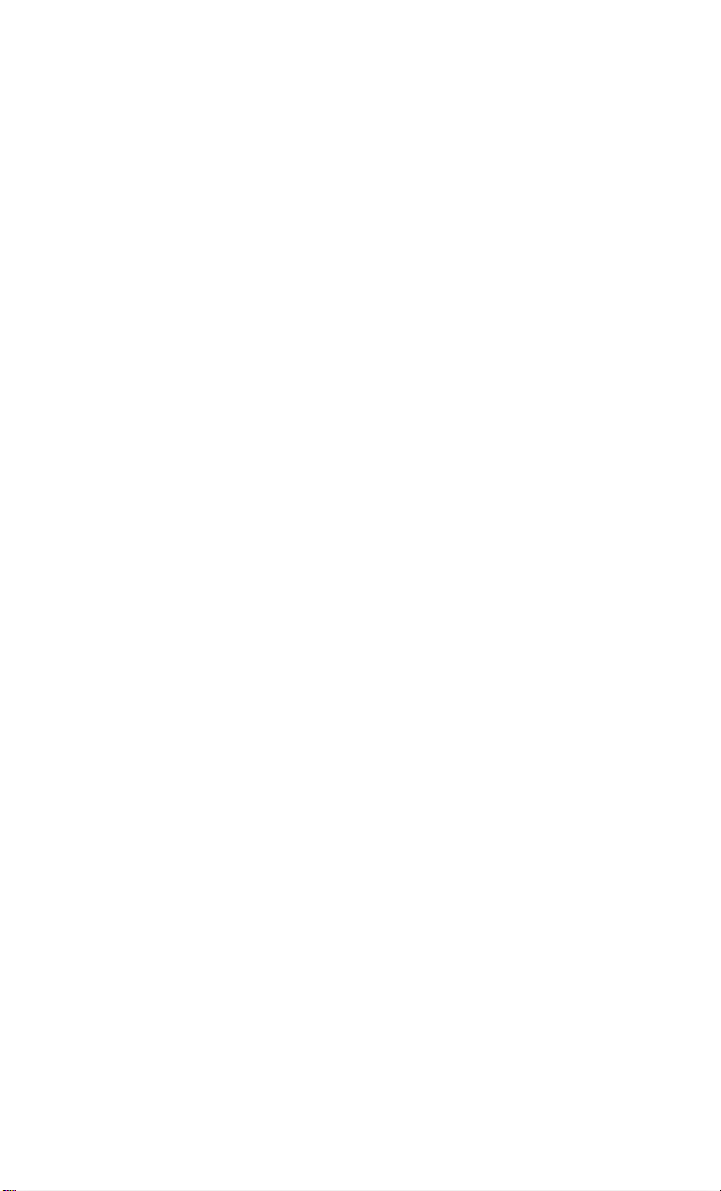
Inhoudsopgave
•
Inhoudsopgave
Voorwoord..............................................................................1
Veiligheidsmaatregelen..........................................................2
Voorbereidingen.....................................................................4
Uw telefoon in een oogopslag ................................................................ 4
Een SIM-kaart plaatsen.......................................................................... 5
De microSD-kaart plaatsen ....................................................................6
De microSD-kaart verwijderen................................................................ 6
De batterij plaatsen................................................................................. 6
De batterij opladen ................................................................................. 7
Uw telefoon aan- en uitzetten................................................................. 8
Uw telefoon voor het eerst instellen .......................................................9
Aan de slag ..........................................................................10
Gebaren................................................................................................ 10
Het scherm vergrendelen en ontgrendelen ..........................................11
Leer uw startscherm kennen ................................................................ 12
Het meldingenpaneel gebruiken........................................................... 15
Apps openen ........................................................................................ 16
Sms'en.................................................................................................. 17
Uw telefoon aan uw persoonlijke smaak aanpassen ...........20
Het thema instellen...............................................................................20
De achtergrond wijzigen .......................................................................20
Het overgangseffect voor het startscherm instellen ............................. 21
Widgets en app-pictogrammen rangschikken op het startscherm........ 21
Items op het startscherm beheren met behulp van mappen ................ 22
Me Widget ............................................................................................ 22
Uw startschermen aanpassen .............................................................. 24
Schakelsymbolen op het meldingenpaneel aanpassen ....................... 25
Profielen beheren ................................................................................. 25
Beltonen instellen ................................................................................. 26
De lettergrootte wijzigen....................................................................... 27
De schermontgrendelingsmethode instellen ........................................ 27
De helderheid van het scherm aanpassen........................................... 29
Oproepen .............................................................................30
Slim kiezen ........................................................................................... 30
Een oproep beantwoorden of weigeren................................................ 30
i
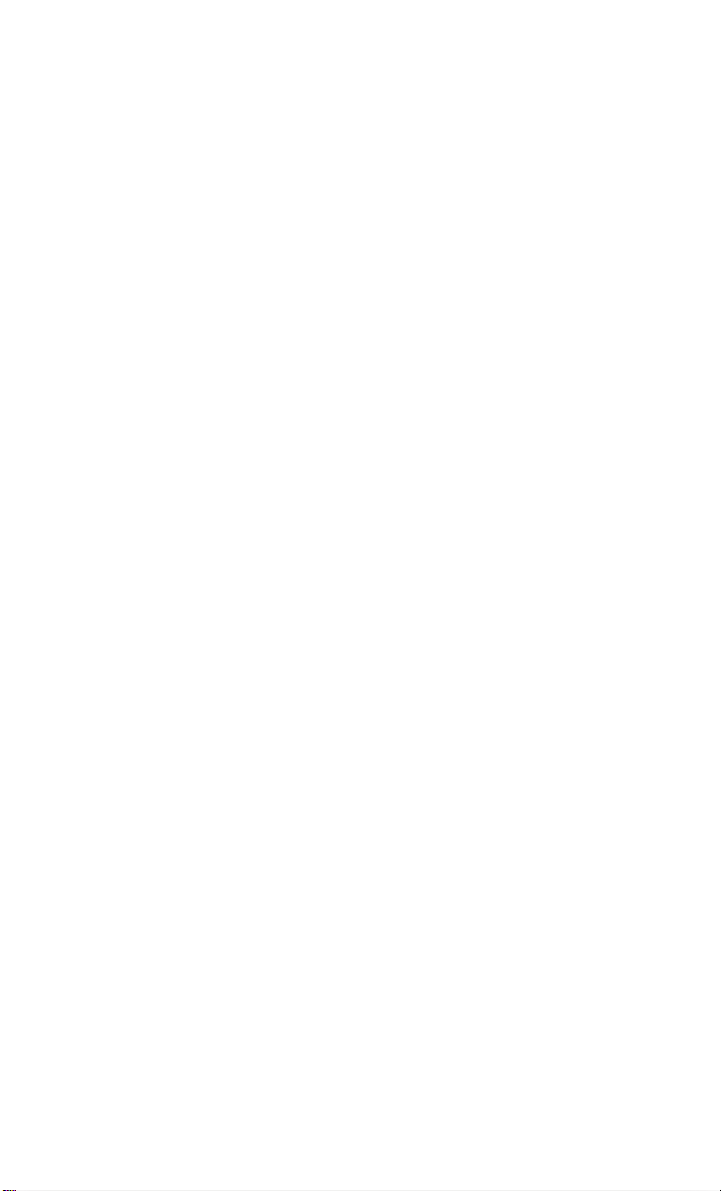
Inhoudsopgave
Het oproeplogboek bekijken ................................................................. 31
Wat u tijdens een oproep kunt doen..................................................... 31
Een conferentiegesprek voeren............................................................ 32
Een oproep van een derde beantwoorden ...........................................33
Noodoproepen maken .......................................................................... 33
Andere oproepdiensten ........................................................................ 33
Personer...............................................................................35
Een contactpersoon maken.................................................................. 35
Zoeken naar een contactpersoon......................................................... 35
Contactpersonen kopiëren ...................................................................35
Contactpersonen importeren of exporteren..........................................36
Een contactpersoon aan uw favorieten toevoegen .............................. 37
Een contactpersoon verwijderen .......................................................... 37
Contactpersonen samenvoegen of splitsen ......................................... 38
Contactpersonen delen ........................................................................38
Groepen met contactpersonen ............................................................. 39
Berichten verzenden ............................................................41
Een sms verzenden.............................................................................. 41
Een mms-bericht verzenden................................................................. 41
Een bericht beantwoorden.................................................................... 42
Zoeken naar een bericht....................................................................... 42
Berichten beheren ................................................................................ 42
Instellingen voor berichten aanpassen ................................................. 44
Browser ................................................................................45
Webpagina's bekijken........................................................................... 45
Bladwijzers beheren ............................................................................. 45
De startpagina instellen ........................................................................46
Uw browsergeschiedenis wissen.......................................................... 46
E-mail ...................................................................................47
Een POP3- of IMAP-mailaccount toevoegen ....................................... 47
Een Exchange-account toevoegen....................................................... 47
Schakelen tussen e-mailaccounts........................................................48
E-mail verzenden.................................................................................. 48
Uw e-mail controleren........................................................................... 48
Een e-mailaccount verwijderen ............................................................49
Multimedia............................................................................50
Camera................................................................................................. 50
Galerij ...................................................................................................52
ii

Inhoudsopgave
Muziek .................................................................................................. 55
Internetverbinding.................................................................58
Mobiele gegevensverbinding................................................................ 58
Wi-Fi-netwerk .......................................................................................58
De mobiele gegevensverbinding van uw telefoon delen ......................59
Uw dataverbruik controleren................................................................. 60
Gegevens delen ...................................................................63
Bluetooth .............................................................................................. 63
DLNA.................................................................................................... 64
Uw telefoon aansluiten op een computer ............................................. 65
Bestandsbeheer ...................................................................66
Een map maken ................................................................................... 66
Zoeken naar een bestand..................................................................... 66
Een bestand kopiëren of verplaatsen ................................................... 66
Bestanden comprimeren of decomprimeren ........................................67
De naam van bestand wijzigen............................................................. 67
Een bestand verwijderen...................................................................... 67
Een snelkoppeling voor een bestand of map maken............................ 68
De geheugenstatus controleren ...........................................................68
Apps beheren.......................................................................69
Apps verkrijgen..................................................................................... 69
Een app installeren............................................................................... 69
Apps bekijken ....................................................................................... 69
Een app verwijderen............................................................................. 70
De applicatiecache wissen ................................................................... 70
Google-services ...................................................................71
Gmail ....................................................................................................71
Google Talk .......................................................................................... 72
Maps..................................................................................................... 72
YouTube...............................................................................................73
Play Store............................................................................................. 74
Basishulpprogramma's.........................................................75
Agenda ................................................................................................. 75
Klok....................................................................................................... 76
Rekenmachine...................................................................................... 77
Notities.................................................................................................. 77
Weer..................................................................................................... 78
iii
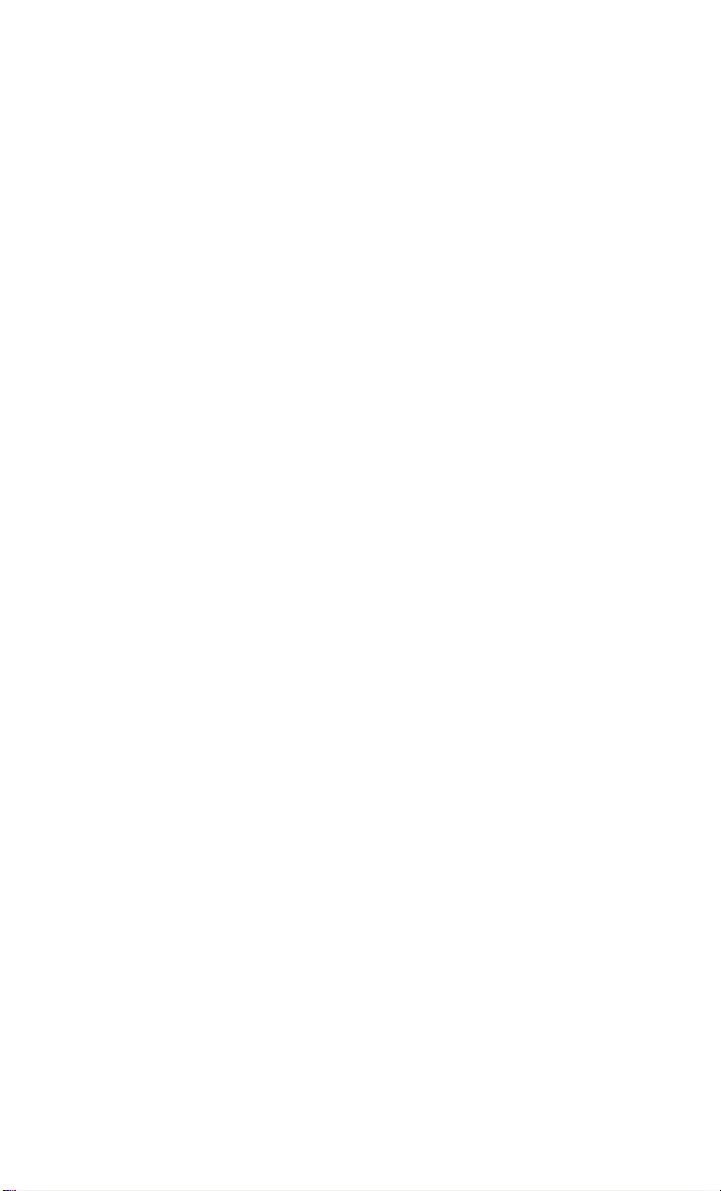
Inhoudsopgave
FM-radio ............................................................................................... 79
Accounts en synchronisatie..................................................81
Een account toevoegen........................................................................ 81
Een account verwijderen ...................................................................... 81
Gegevenssynchronisatie inschakelen .................................................. 81
De accountsynchronisatie-instellingen wijzigen ...................................82
Instellingen ...........................................................................83
Vliegmodus in- of uitschakelen............................................................. 83
Tooninstellingen ................................................................................... 83
Weergave-instellingen .......................................................................... 84
De energiebesparende modus inschakelen ......................................... 84
De datum en tijd instellen ..................................................................... 85
De systeemtaal instellen....................................................................... 85
De locatieservice-instellingen wijzigen ................................................. 85
Snel opstarten in- of uitschakelen ........................................................ 86
De fabrieksinstellingen herstellen.........................................................86
Online update ....................................................................................... 87
Toegankelijkheid................................................................................... 87
Veelgestelde vragen.............................................................88
Wettelijke kennisgeving........................................................90
iv
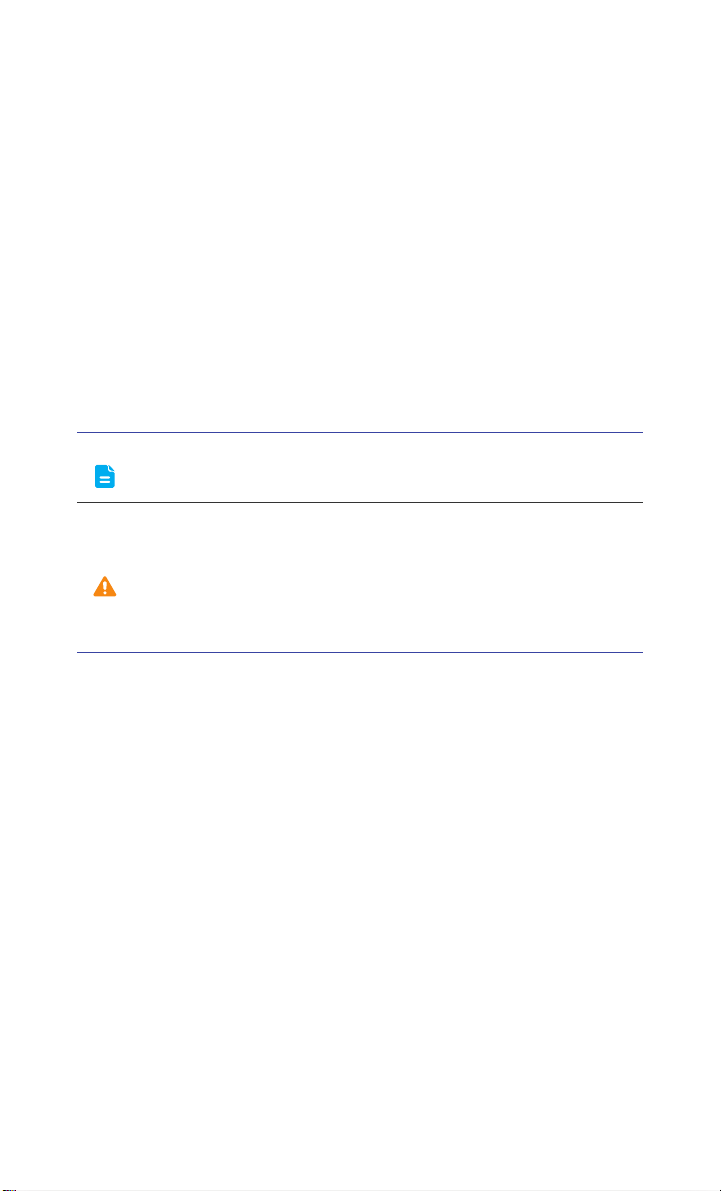
Voorwoord
•
Voorwoord
Bedankt voor uw keuze voor de smartphone Ascend Y300 van Huawei.
Deze handleiding biedt een introductie tot de eigenschappen en functies van
uw nieuwe telefoon. Lees deze handleiding aandachtig door voordat u uw
telefoon in gebruik neemt.
Alle foto's en afbeeldingen in dit document zijn slechts bedoeld ter referentie.
Het product kan er in werkelijkheid anders uitzien.
Symbolen en definities
In dit document worden de volgende symbolen gebruikt om nuttige en
belangrijke informatie aan te duiden:
Opmerking Biedt aanvullende informatie.
Geeft belangrijke informatie aan die u helpt bij het
uitvoeren van een taak of functie. Als u deze
Let op
informatie over het hoofd ziet, kan dit ertoe leiden
dat uw toestel beschadigd raakt of dat er
gegevens verloren raken.
1
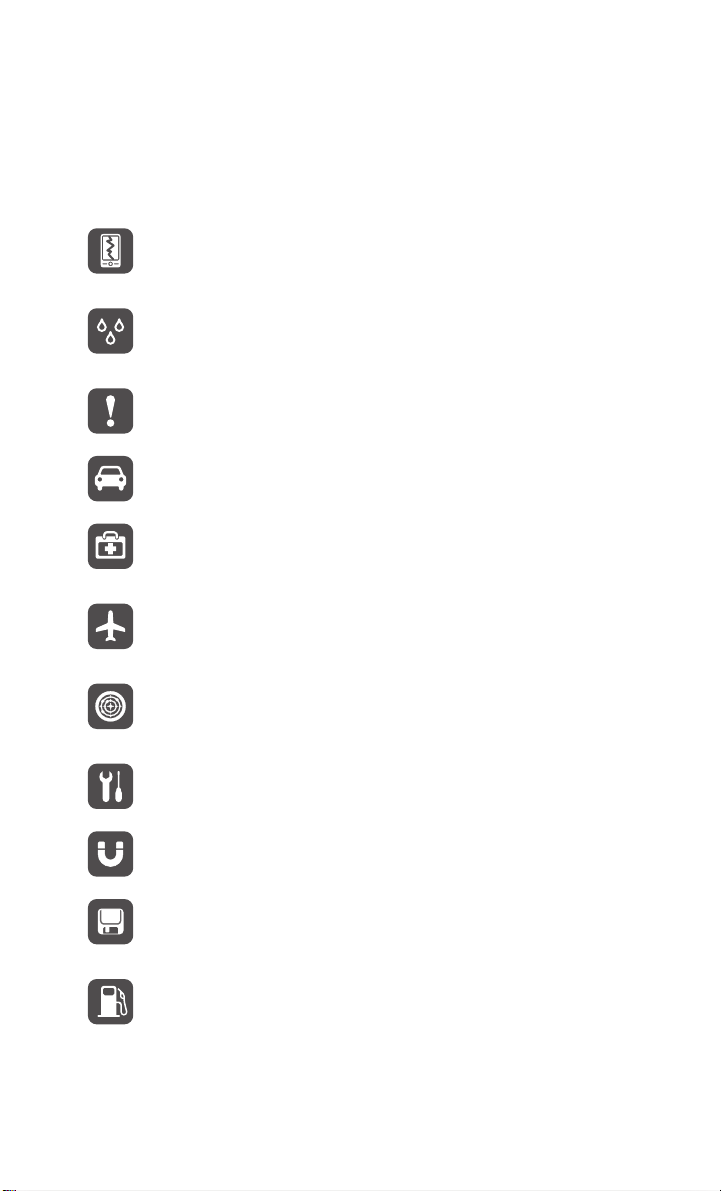
Veiligheidsmaatregelen
•
Veiligheidsmaatregelen
Lees de veiligheidsmaatregelen zorgvuldig door om ervoor te zorgen dat de
mobiele telefoon correct gebruikt wordt.
Sla en gooi niet met de mobiele telefoon en doorboor deze
niet. Vermijd vallen, samendrukken en buigen van de mobiele
telefoon.
Gebruik de mobiele telefoon niet in vochtige omgevingen
zoals de badkamer. Zorg ervoor dat de mobiele telefoon niet
wordt ondergedompeld of in vloeistof wordt gewassen.
Schakel de telefoon niet in als het niet is toegestaan mobiele
telefoons te gebruiken of als de telefoonstoring of gevaar kan
veroorzaken.
Gebruik de mobiele telefoon niet tijdens het rijden.
Volg de regels en voorschriften in ziekenhuizen en
zorginstellingen strikt op. Schakel de mobiele telefoon uit in
de buurt van medische apparatuur.
Schakel de mobiele telefoon uit in het vliegtuig. Het apparaat
kan storing op de regelapparatuur van vliegtuigen
veroorzaken.
Schakel de mobiele telefoon uit in de buurt van elektronische
apparaten met hoge precisie. De telefoon kan de werking van
deze apparaten beïnvloeden.
Haal de mobiele telefoon of de accessoires niet uit elkaar.
Alleen gekwalificeerd personeel mag onderhoud aan de
telefoon uitvoeren en de telefoon repareren.
Plaats de mobiele telefoon en de bijbehorende accessoires
niet in containers met een sterk elektromagnetisch veld.
Plaats geen magnetische opslagmedia in de buurt van de
mobiele telefoon. De gegevens op deze media kunnen
worden gewist door de straling van de telefoon.
Plaats de mobiele telefoon niet in omgevingen met hoge
temperaturen en gebruik de telefoon niet op locaties met
ontvlambare gassen, zoals een benzinestation.
2
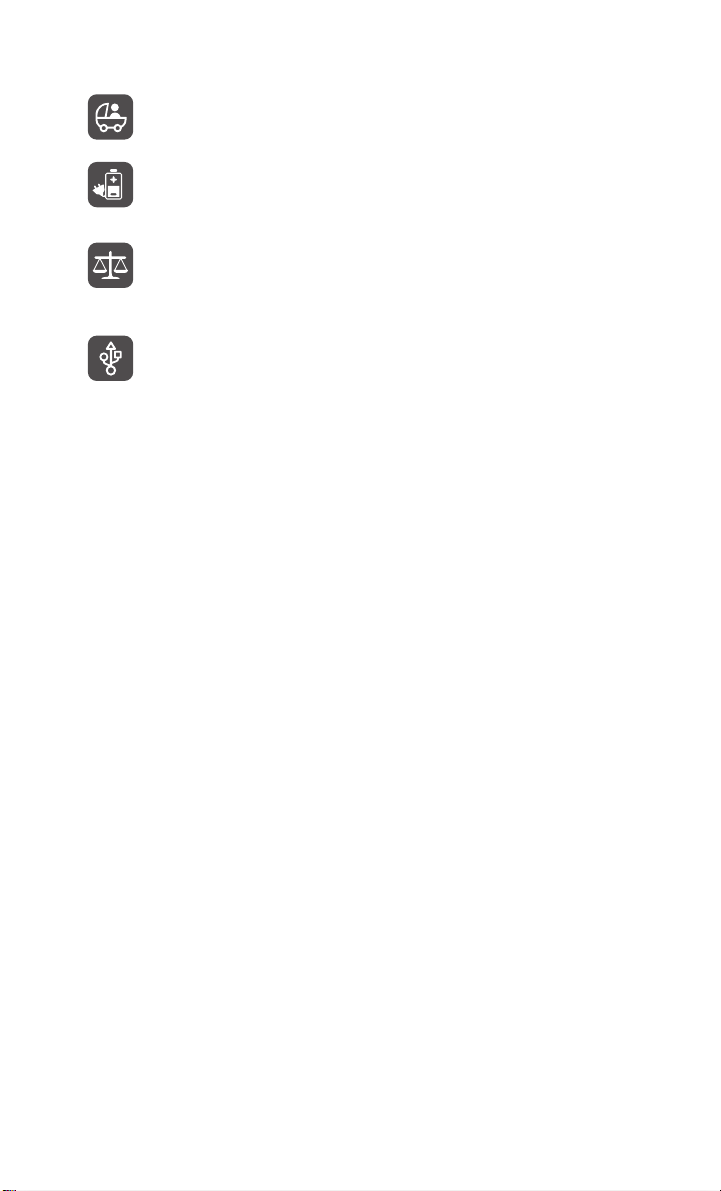
Veiligheidsmaatregelen
Houd de mobiele telefoon en de bijbehorende accessoires uit
de buurt van kinderen. Laat kinderen de mobiele telefoon niet
gebruiken zonder begeleiding.
Gebruik alleen goedgekeurde accu's en opladers om het
risico op explosies te vermijden.
Wetten en voorschriften met betrekking tot het gebruik van
draadloze apparaten dienen te worden opgevolgd.
Respecteer de privacy en wettelijke rechten van anderen bij
gebruik van het draadloze apparaat.
Volg de relevante instructies van deze handleiding strikt op
tijdens gebruik van de USB-kabel. Bij het nalaten hiervan, kan
de mobiele telefoon of computer beschadigd raken.
3
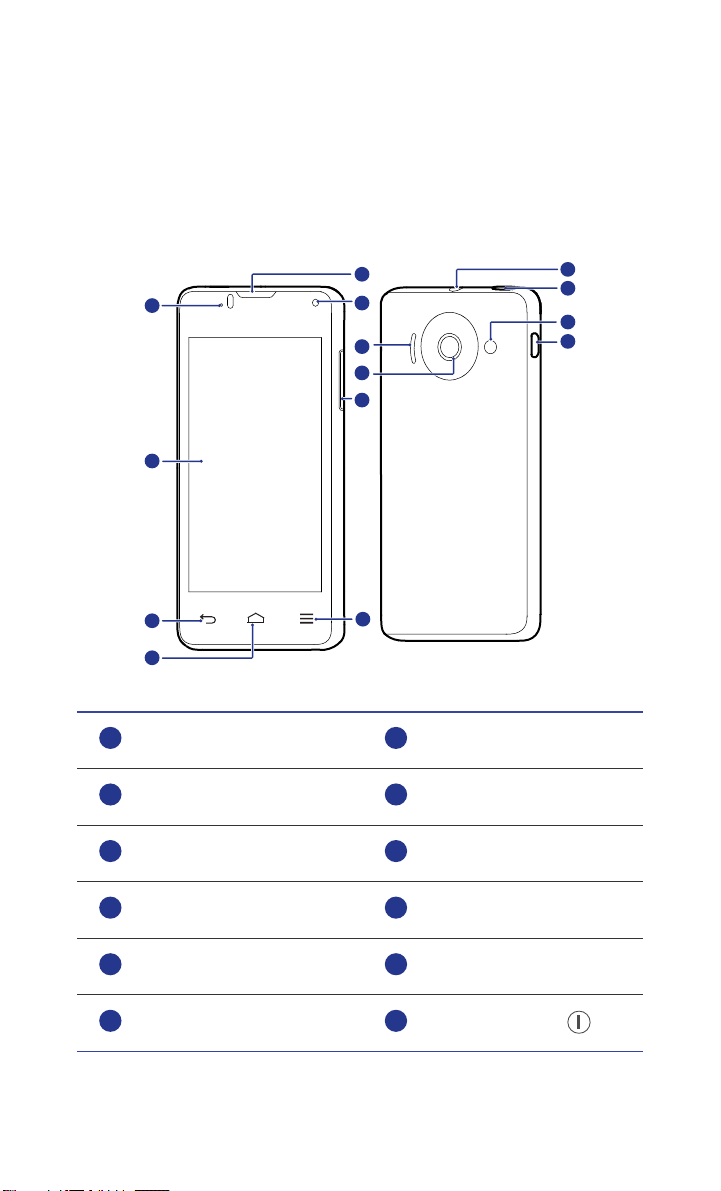
•
1
2
3
4
5
7
8
14
9
13
12
11
6
10
1
2
3
4
5
6
7
8
9
10
11
12
Voorbereidingen
-
Uw telefoon in een oogopslag
Voorbereidingen
Statuslampje Scherm
Return Thuis
Menu Volumeknop
Camera achterzijde Luidspreker
Camera voorzijde Oortelefoon
Hoofdtelefoonaansluiting
4
Aan/uit-knop ( )
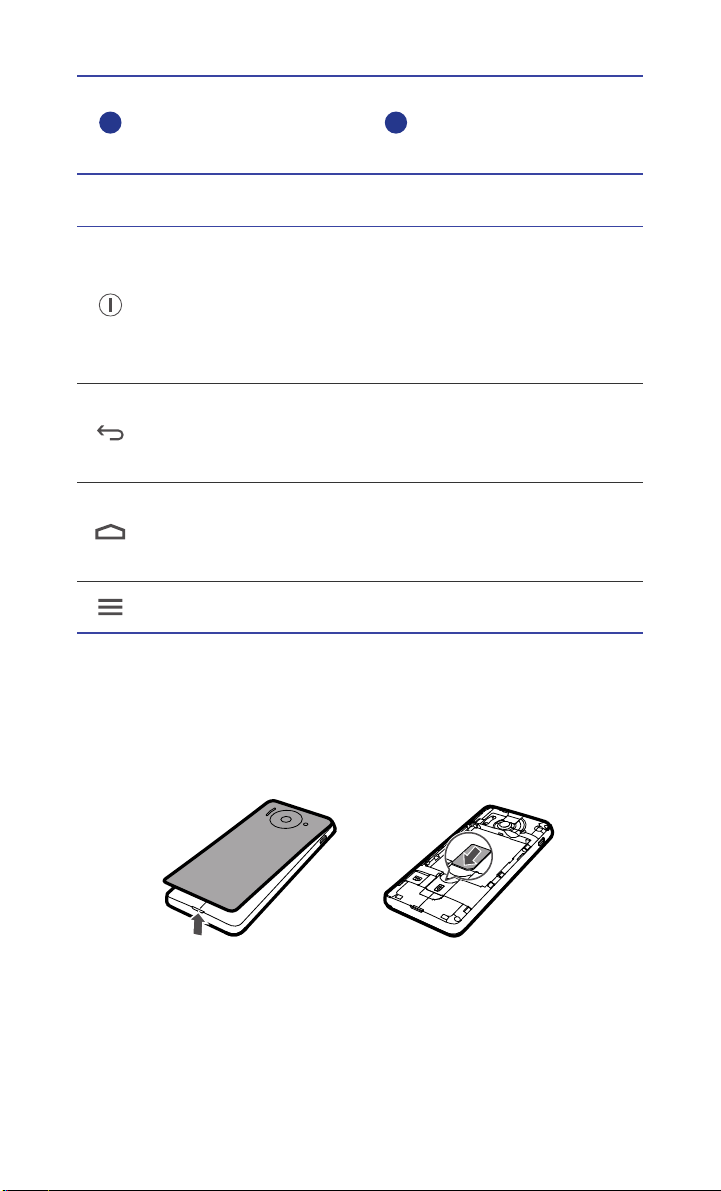
Knoppen
13
14
Voorbereidingen
Micro-USB-poort (voor
Zaklamp
• Houd ingedrukt om de telefoon in te schakelen.
• Wanneer uw telefoon is ingeschakeld, houdt u deze knop
ingedrukt om een optiemenu weer te geven.
• Wanneer uw telefoon is ingeschakeld, drukt u hierop om het
scherm uit te schakelen.
• Tik hierop om terug te keren naar het vorige scherm of de
huidige app te sluiten.
• Tik om het schermtoetsenbord te verbergen.
• Tik om terug te keren naar het startscherm.
• Houd aangetikt om een lijst met onlangs gebruikte apps weer
te geven.
Tik om een optiemenu weer te geven, indien beschikbaar.
opladen en
gegevensuitwisseling)
-
Een SIM-kaart plaatsen
Als u een SIM-kaart wilt plaatsen, voert u de handelingen uit zoals getoond
in de volgende afbeelding.
1. Verwijder de batterijklep.
2. Plaats de SIM-kaart in de SIM-kaartsleuf met de metalen contactpunten
naar beneden.
5
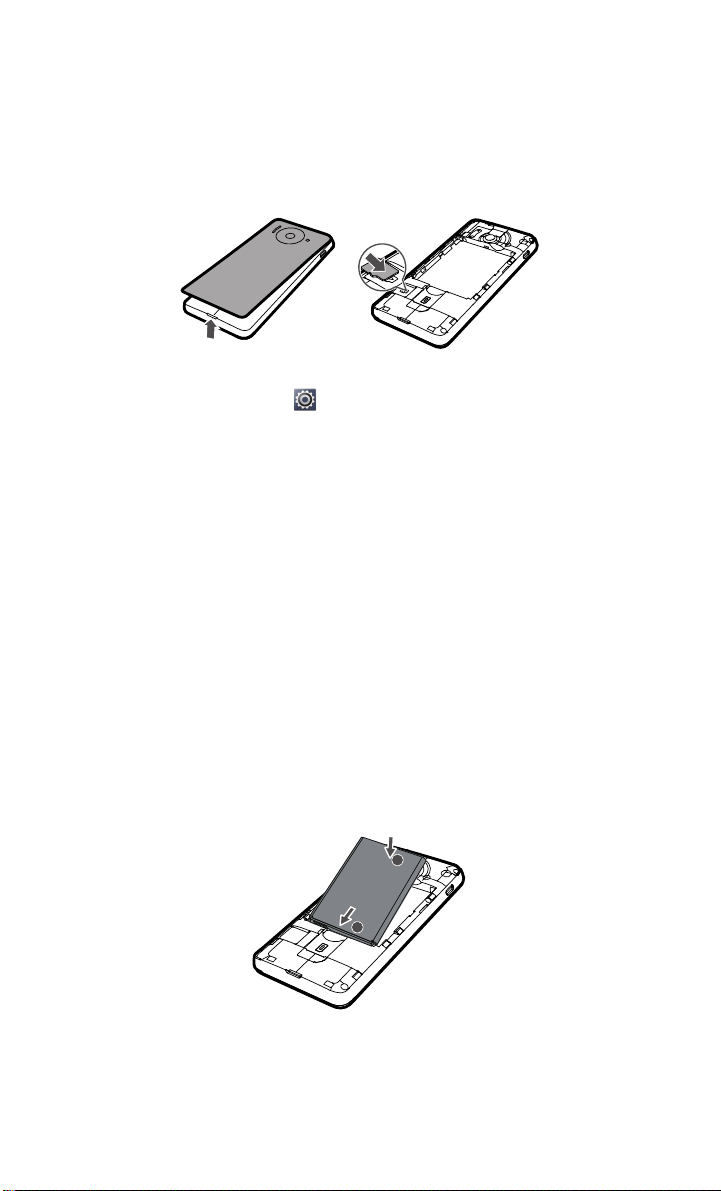
Voorbereidingen
a
b
-
De microSD-kaart plaatsen
U kunt een microSD-kaart plaatsen om de geheugencapaciteit van uw
telefoon uit te breiden. Hiertoe voert u de handelingen uit zoals getoond in
de volgende afbeelding.
U verwijdert de microSD-kaart als volgt:
1. Tik op het startscherm op en tik vervolgens op het tabblad
2. Tik op
3. Verwijder de microSD-kaart voorzichtig.
-
1. Verwijder de batterijklep.
2. Trek de microSD-kaart naar buiten.
3. Draai uw telefoon totdat de microSD-kaart eruit valt.
-
Als u batterij wilt plaatsen, voert u de handelingen uit zoals getoond in de
volgende afbeelding.
Geheugen
>
SD-kaart ontkoppelen
.
De microSD-kaart verwijderen
De batterij plaatsen
Alles
.
1. Verwijder de batterijklep.
6
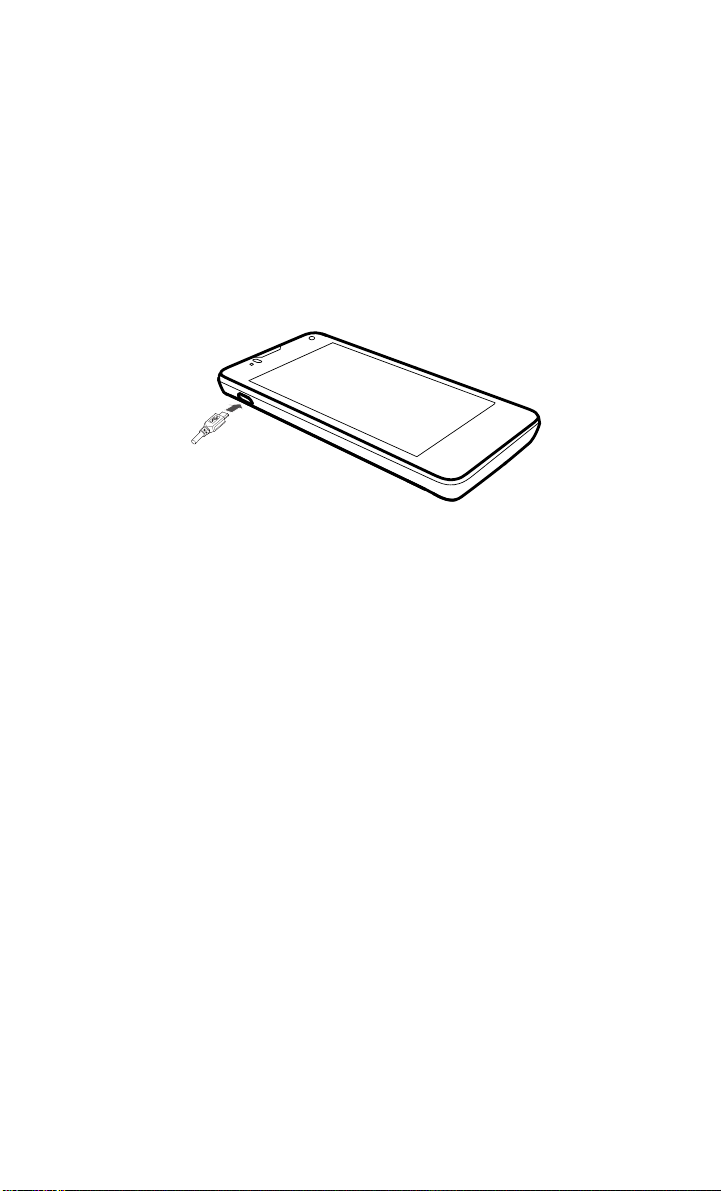
Voorbereidingen
2. Lijn de metalen contactpunten uit met die in de bodem van het batterijvak
a
(zie positie
3. Druk het andere einde van de batterij (positie b in de voorafgaande
afbeelding) tegen de telefoon om hem in het batterijvak te bevestigen.
4. Sluit de batterijklep.
-
De batterij opladen
1. Sluit uw oplader aan op de meegeleverde USB-kabel.
2. Sluit de oplader aan op een stopcontact.
3. Sluit uw telefoon aan op de USB-kabel om te beginnen met opladen.
in de voorafgaande afbeelding).
Batterij-indicator
De batterij-indicator toont het batterijniveau van uw telefoon.
• Rood knipperend: het batterijniveau is lager dan 10%.
• Rood brandend (tijdens opladen): het batterijniveau is lager dan 10%.
• Geel brandend (tijdens opladen): het batterijniveau is hoger dan 10%.
• Groen brandend (tijdens opladen): de batterij is bijna of helemaal
opgeladen.
Het opladen is voltooid wanneer het scherm aangeeft dat het batterijniveau
100% is.
Batterijvermogen besparen
U kunt op de volgende manieren het energieverbruik van uw telefoon
beperken:
7
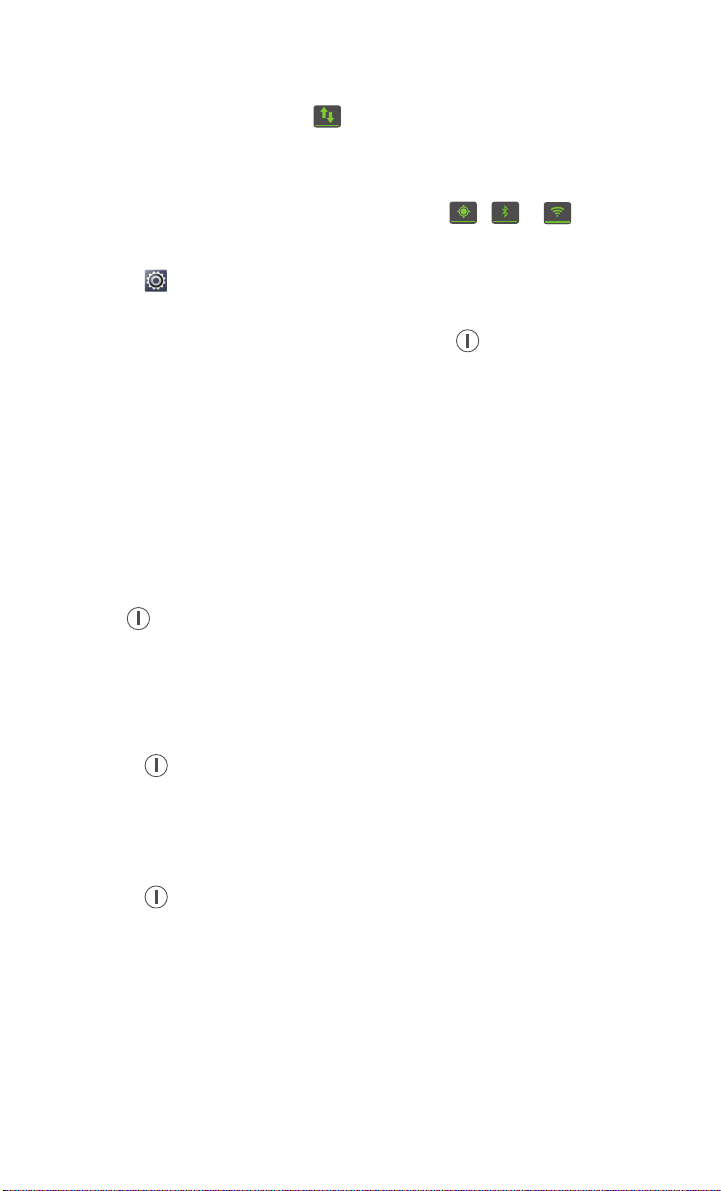
Voorbereidingen
• Wanneer u geen mobiele gegevensverbinding nodig hebt, opent u het
meldingenpaneel en tikt u op
te schakelen.
• Wanneer u geen draadloze services nodig hebt, zoals gps, Bluetooth en
Wi-Fi, opent u het meldingenpaneel en tikt u op
uit te schakelen.
• Tik op >
time-outperiode voor het scherm op een lagere waarde in te stellen.
Wanneer u uw telefoon niet gebruikt, drukt u op
schakelen.
• Verlaat en sluit apps die u niet nodig hebt.
• Verlaag het volume van uw tonen.
-
Uw telefoon aan- en uitzetten
Alles
>
Weergave
om de mobiele gegevensverbinding uit
, of om deze
om de helderheid van het scherm en de
om het scherm uit te
De telefoon inschakelen
Houd ingedrukt om uw telefoon in te schakelen. Als uw SIM-kaart met
een pincode is beveiligd, wordt er na het inschakelen van uw telefoon een
bericht weergegeven met het verzoek de pincode in te voeren.
De telefoon uitschakelen
1. Houd ingedrukt om een optiemenu weer te geven.
2. Tik op
Uitschakelen
.
Opnieuw starten
1. Houd ingedrukt om een optiemenu weer te geven.
2. Tik op
3. Tik op OK.
Start opnieuw op
.
8
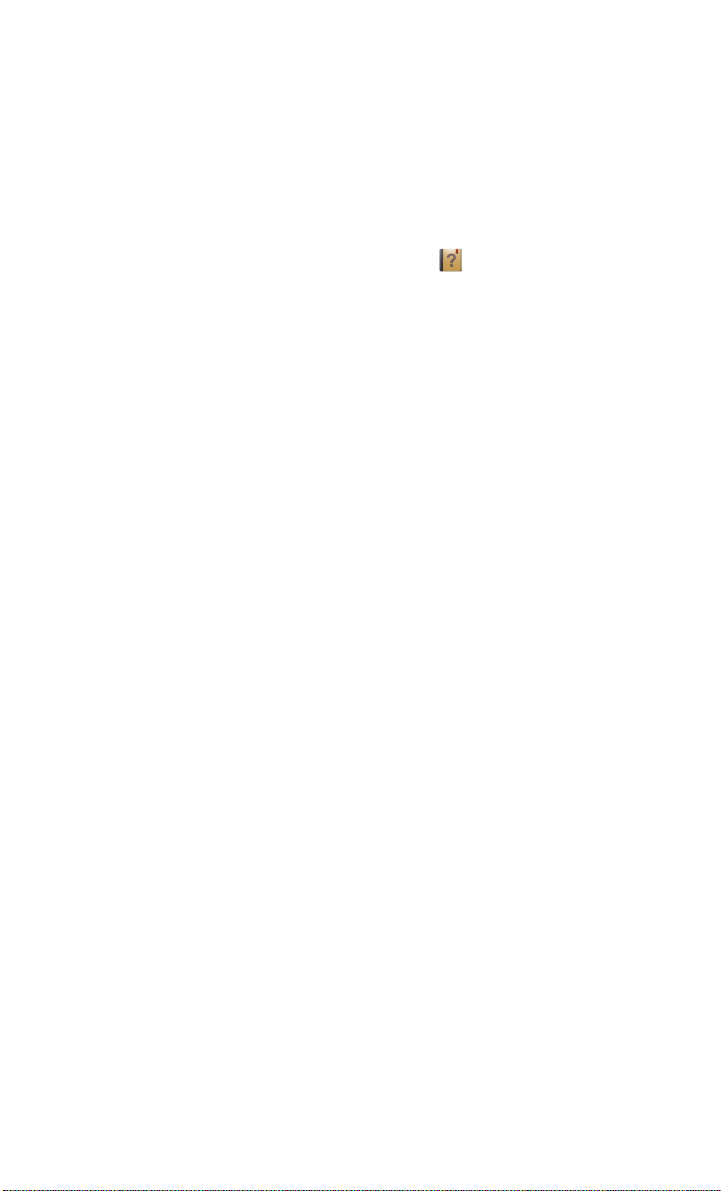
Voorbereidingen
-
Uw telefoon voor het eerst instellen
Wanneer u uw telefoon voor het eerst gebruikt, volgt u de instructies op het
scherm om hem in te stellen.
Wanneer u uw telefoon voor het eerst aanzet of bepaalde apps voor het
eerst opent, toont de telefoon instructies om u te helpen met basisfuncties.
Als u de instructies opnieuw wilt lezen, tikt u op vanuit het startscherm.
9
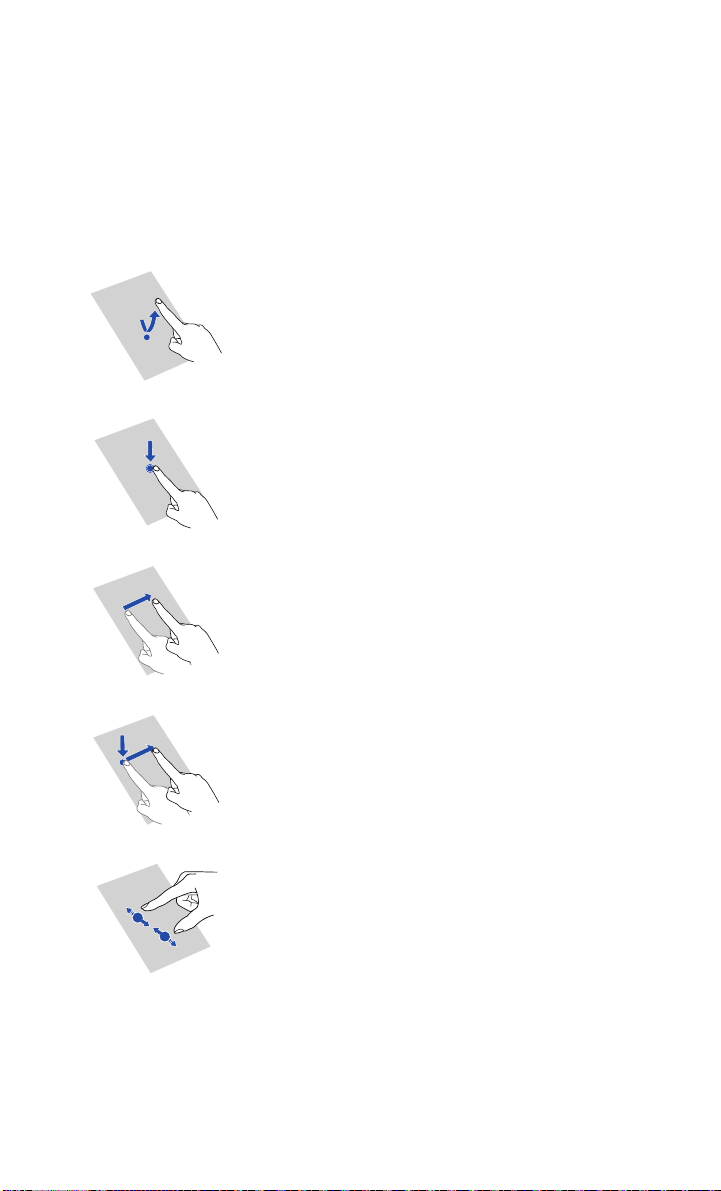
•
Aan de slag
-
Gebaren
Aan de slag
Aantikken
applicatie te starten.
Aangetikt houden
vinger gedurende twee seconden of langer op het
scherm. U kunt een app, een widget of een lege
ruimte aangetikt houden om het bijbehorende
optiemenu weer te geven.
Vegen
richting waarin u het scherm wilt verplaatsen. U kunt
bijvoorbeeld naar links of rechts over het
meldingenpaneel vegen om een melding te negeren.
Slepen
een andere positie. Op deze manier kunt u
pictogrammen opnieuw rangschikken op het
startscherm.
Knijpen
zoomen of beweeg ze van elkaar af om in te zoomen
op een kaart, webpagina of afbeelding.
: Tik om een item te selecteren of een
: Tik op het scherm en houd uw
: Veeg uw vinger waar van toepassing in de
: Houd een item aangetikt en sleep het naar
: Knijp twee vingers samen om uit te
10
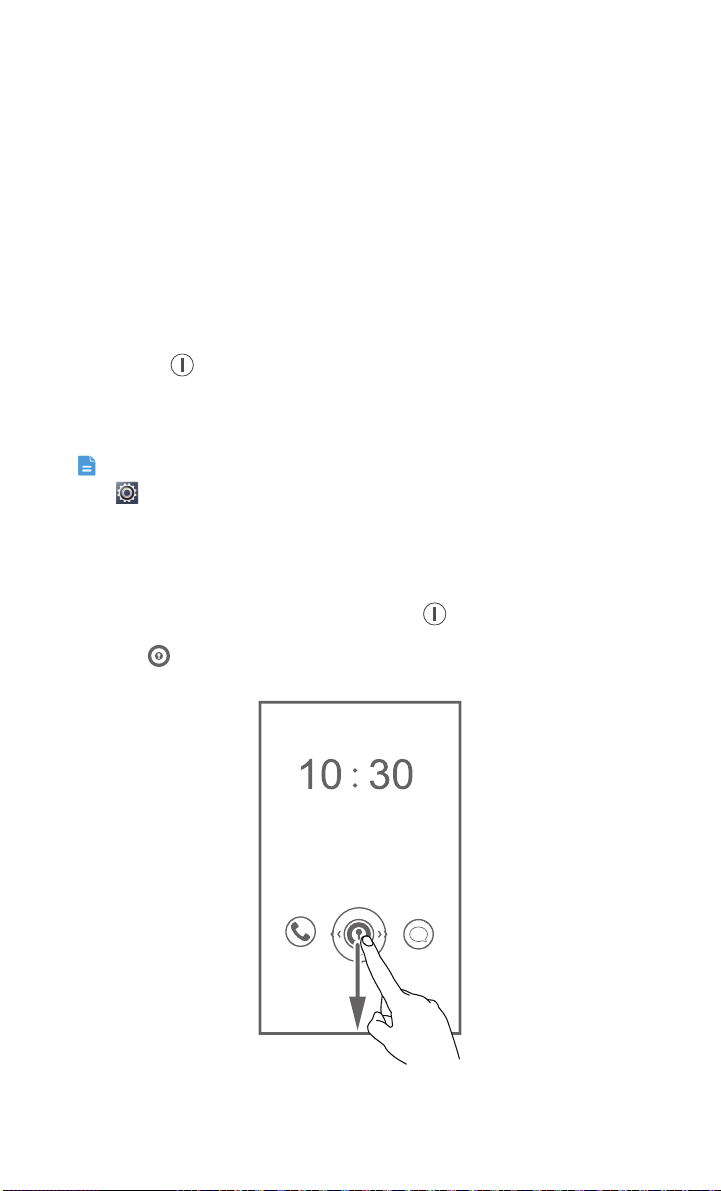
Aan de slag
-
Het scherm vergrendelen en ontgrendelen
Door het scherm te vergrendelen voorkomt u niet alleen dat uw telefoon
ongewenste acties uitvoert wanneer u hem niet gebruikt, maar is uw telefoon
ook beschermd tegen ongeoorloofd gebruik. U kunt het scherm op
verschillende manieren vergrendelen en ontgrendelen. In deze paragraaf
wordt de vooraf ingestelde schermontgrendelingsmethode als voorbeeld
gebruikt.
Het scherm vergrendelen
• U kunt op drukken om het scherm te vergrendelen.
• Nadat het scherm een tijdlang inactief is geweest, wordt het automatisch
door uw telefoon vergrendeld.
Als u de schermvergrendelingsmethode wilt instellen, tikt u op
vanafs het startscherm. Tik op het weergegeven tabblad
op
Algemeen
Schermvergrendeling
.
Het scherm ontgrendelen
1. Als het scherm is uitgeschakeld, drukt u op om het te ontwaken.
2. Sleep omlaag om het scherm te ontgrendelen.
11
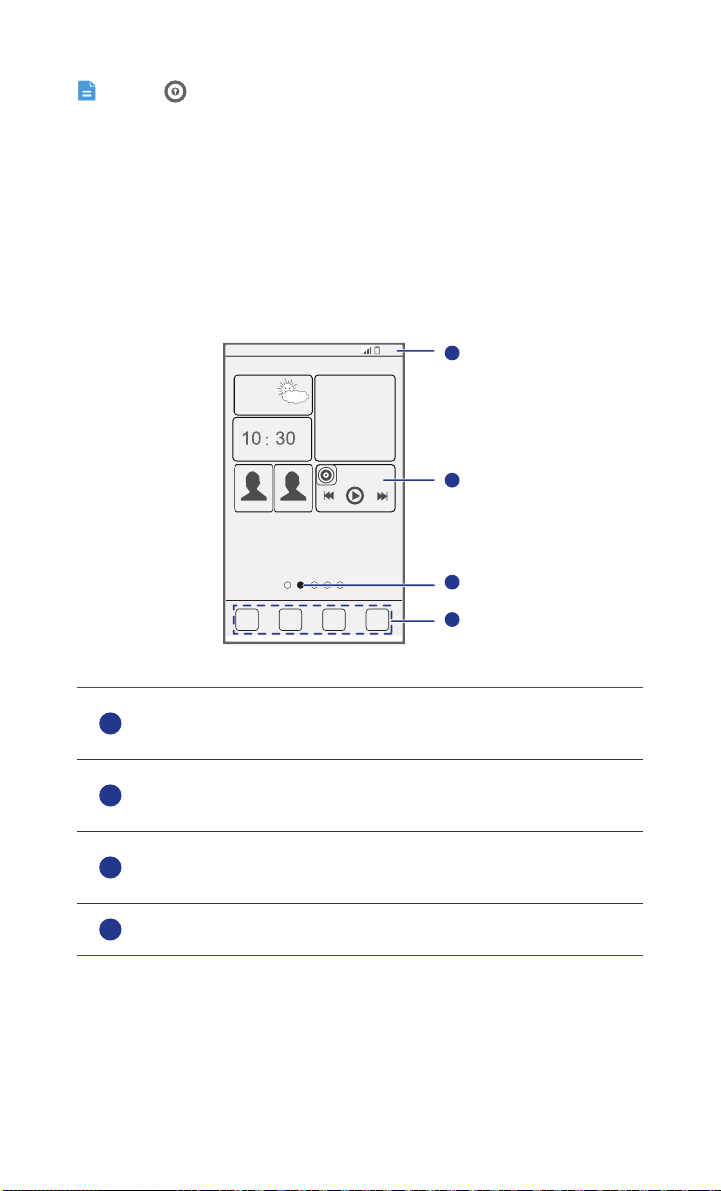
Aan de slag
10:30
4
1
2
3
1
2
3
4
Sleep naar links of rechts in de richting van een app om deze te
openen.
-
Leer uw startscherm kennen
Rechts op het startscherm toont uw telefoon een lijst met apps, zodat u deze
eenvoudig kunt openen. In dit gedeelte gebruiken we het standaardthema
als voorbeeld om de functies van het startscherm uit te leggen.
Statusbalk: toont meldingen en pictogrammen. Veeg de
statusbalk omlaag om het meldingenpaneel te openen.
Weergavegebied: toont de app-pictogrammen, mappen en
widgets.
Schermpositie-indicator: toont de positie van het huidige scherm
binnen het gehele startscherm.
Dock: tik om de gewenste apps te openen.
12
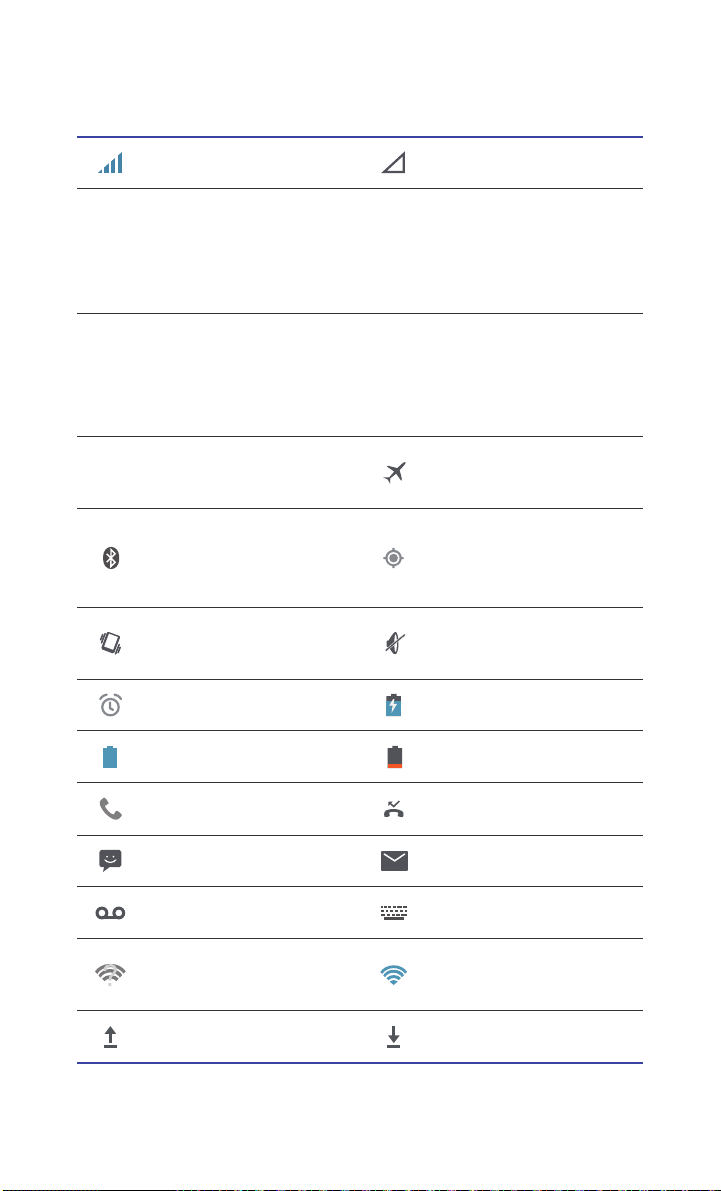
Statuspictogrammen
GG
E
3G3G
HH
5
Signaalsterkte Geen kiestoon
Verbonden met GPRSnetwerk
Verbonden met 3Gnetwerk
Aan de slag
Verbonden met EDGE-
E
netwerk (Enhanced
Data Rates for GSM
Evolution)
Verbonden met
HSDPA-netwerk (High
Speed Downlink Packet
Access)
Roaming
Bluetooth ingeschakeld
Trilmodus ingeschakeld
Alarmen ingeschakeld Bezig met opladen
Batterij vol Batterij bijna leeg
Bezig met oproep Gemiste oproepen
Nieuwe berichten Nieuwe e-mail
Nieuwe voicemail Select. invoermethode
Wi-Fi-netwerk
beschikbaar
Gegevens uploaden Gegevens downloaden
Vliegmodus
ingeschakeld
Ontvangst van
locatiegegevens van
GPS
Stille modus
ingeschakeld
Verbonden met een WiFi-netwerk
13
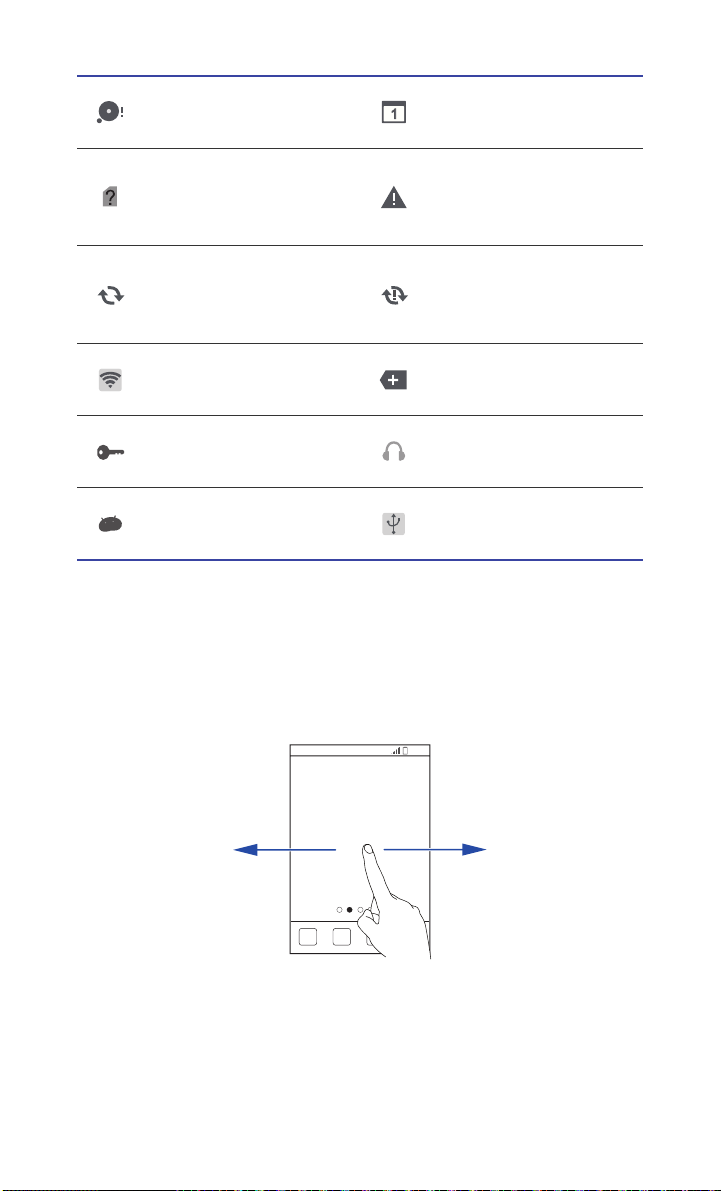
Aan de slag
10:30
Telefoongeheugen vol
Geen SIM-kaart
gevonden
Geplande
gebeurtenissen
Probleem met
aanmelding of
synchronisatie
Bezig met
synchroniseren van
Synchronisatie mislukt
gegevens
Draagbare Wi-Fihotspot ingeschakeld
Verbinding met een
VPN
Aangesloten op een
computer
Meer meldingen
Headset aangesloten
USB-tethering
ingeschakeld
Schakelen tussen startschermen
Komt u ruimte te kort op het startscherm? Geen probleem! U kunt meer
startschermen maken voor verschillende app-pictogrammen en widgets.
• Veeg naar links en rechts over het scherm om tussen de startschermen te
schakelen.
• Knijp twee vingers samen om de miniaturen van de startschermen weer te
geven. Tik op een miniatuur om naar het betreffende startscherm te gaan.
14
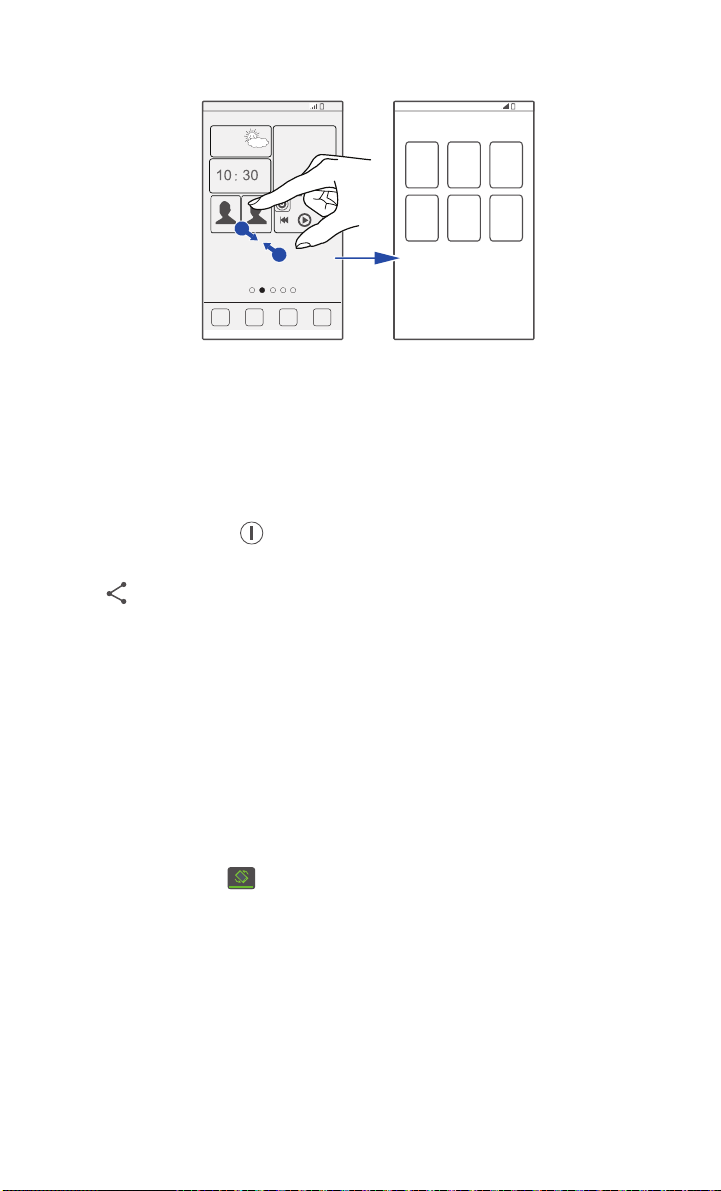
Aan de slag
10:30
10:30
Een schermafbeelding maken
Wilt u een interessante scène in een film of programma delen of opscheppen
over uw nieuwe topscore in een game? Maak gewoon een
schermafbeelding en deel deze.
Druk tegelijkertijd op en de knop Volume omlaag om een
schermafbeelding te maken. Open vervolgens het meldingenpaneel en tik
op om de schermafbeelding te delen. Schermafbeeldingen worden
opgeslagen in de map
Schermafbeeldingen
in
Galerij
.
Scherm automatisch draaien
Uw telefoon beschikt over een kantelsensor. Als u uw telefoon draait terwijl
u een webpagina of een foto bekijkt, wordt de schermoriëntatie automatisch
gewijzigd in liggend of staand. U kunt ook genieten van games die gebruik
maken van de kantelsensor, zoals racegames.
Als u de automatische draaifunctie van het scherm snel wilt in- of
uitschakelen, veegt u de statusbalk omlaag om het meldingenpaneel te
openen en tikt u op .
-
Het meldingenpaneel gebruiken
Veeg de statusbalk omlaag om het meldingenpaneel te openen.
15
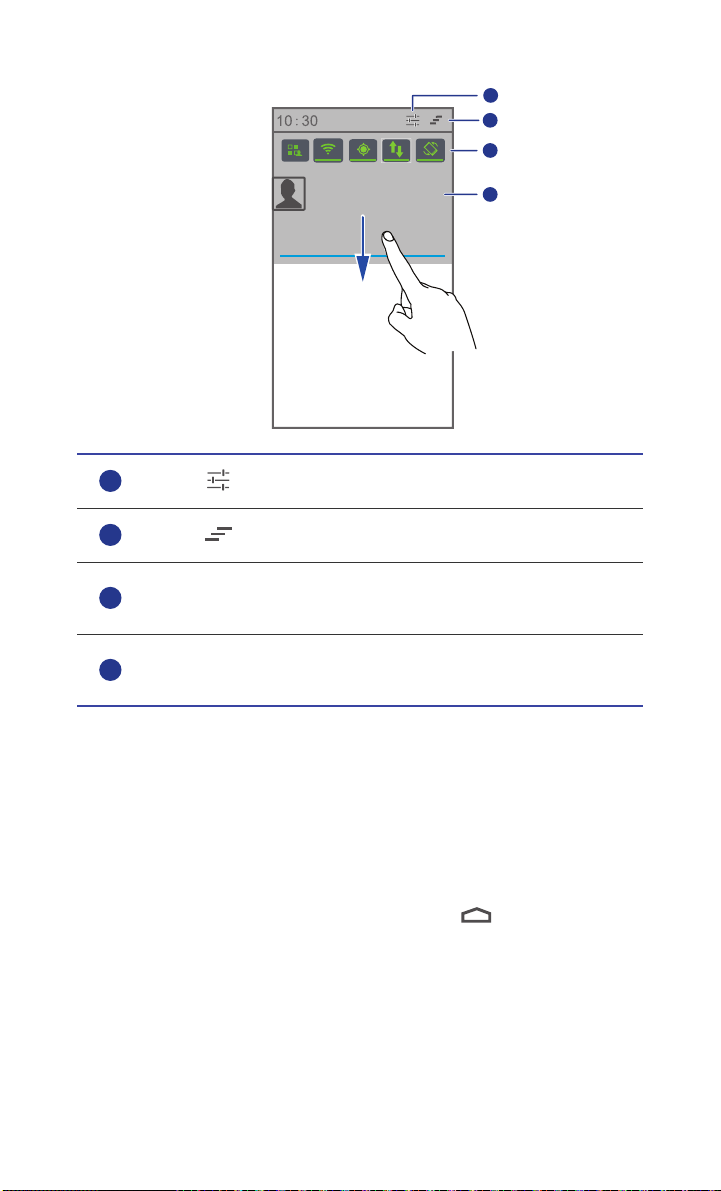
Tik op om het instellingenscherm weer te geven.
1
2
3
4
1
2
3
4
Tik op om alle meldingen te verwijderen.
Tik op schakelsymbolen op het meldingenpaneel om de
gewenste functies in en uit te schakelen.
Aan de slag
Tik op een app om deze te starten en veeg over een melding
naar links of rechts om de melding te sluiten.
-
Apps openen
Apps starten en tussen apps schakelen
Tik op het startscherm op het pictogram van een app om deze te starten.
Als u naar een andere app wilt schakelen, tikt u op om naar het
startscherm terug te keren. Tik vervolgens op het pictogram van de
gewenste app.
16
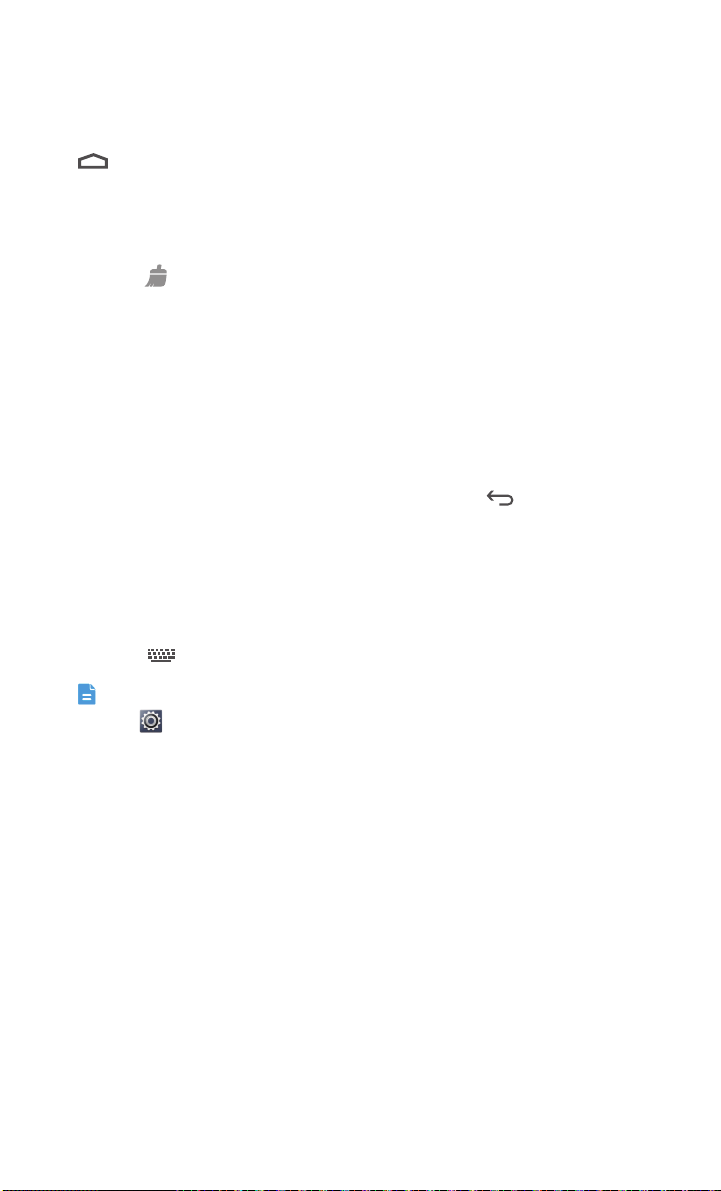
Aan de slag
Onlangs gebruikte apps bekijken
Als u een lijst met onlangs gebruikte apps wilt weergeven, houdt u
aangetikt. Vervolgens kunt u het volgende doen:
• Tik op een app om deze te starten.
• Veeg naar links of rechts over een app om deze te sluiten.
• Tik op om de lijst te wissen.
-
Sms'en
Uw telefoon biedt meerdere tekstinvoermethodes. U kunt snel tekst invoeren
via het toetsenbord op het scherm.
• Tik op een tekstveld om het schermtoetsenbord te openen.
• Als u het schermtoetsenbord wilt verbergen, tikt u op .
Een invoermethode selecteren
1. Veeg op het tekstinvoerscherm de statusbalk omlaag om het
meldingenpaneel te openen.
2. Tik op en selecteer een invoermethode.
Als u de standaard invoermethode van uw telefoon wilt wijzigen, tikt u
Alles
op vanaf het startscherm. Tik vervolgens op de
gedeelte
een invoermethode.
PERSOONLIJK
op
Taal en invoer
17
>
Standaard
. Tik in het
en selecteer
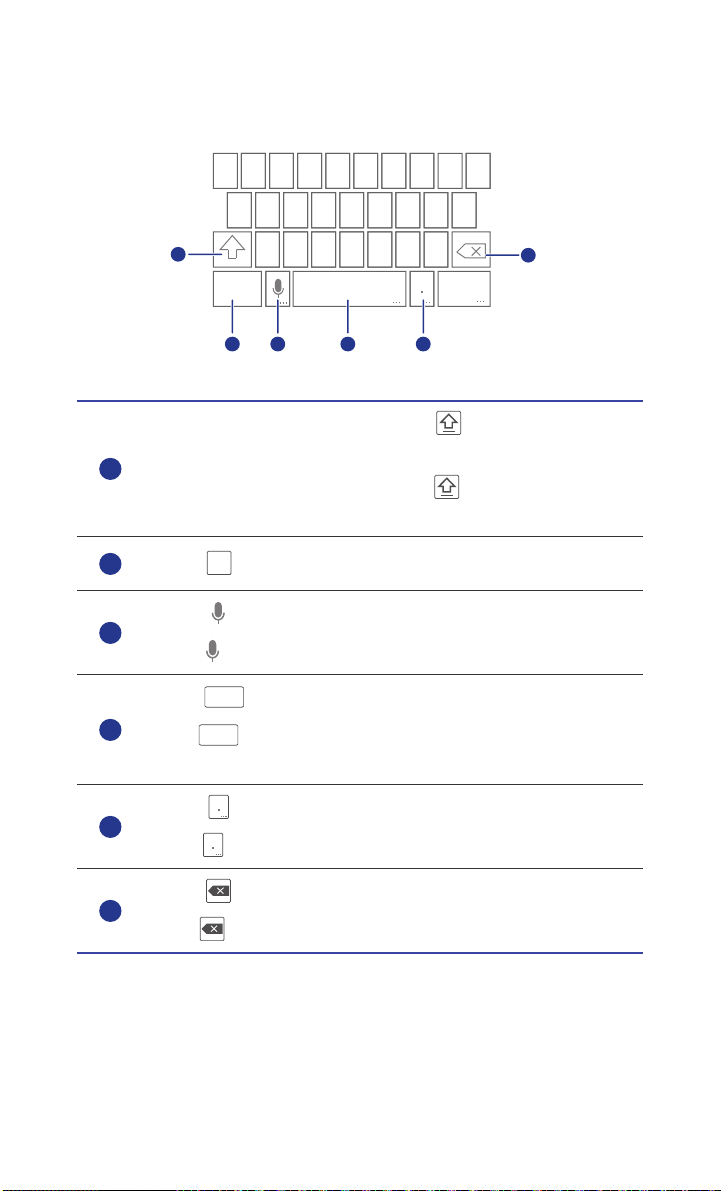
Android-invoermethode
q w e r t y u i o p
a s d f g h j k
z x c v b n m
?123
l
12345
67890
:-)
1
6
2
4
3
5
1
2
?123
3
4
...
5
6
• Wanneer u kleine letters typt, tikt u op om het volgende teken
als hoofdletter in te voeren.
• Wanneer u kleine letters typt, houdt u aangetikt of dubbelklikt
u erop om alle volgende tekens als hoofdletters in te voeren.
Tik op om cijfers in te voeren.
Aan de slag
• Tik op om naar de spraakinvoer te schakelen.
• Houd aangetikt om het menu
• Tik op om een spatie in te voeren.
...
Invoeropties
te openen.
• Houd aangetikt om naar een andere invoermethode te
schakelen.
• Tik op om een punt in te voeren.
• Houd aangetik om symbolen in te voeren.
• Tik op om het teken links van de cursor te wissen.
• Houd aangetikt om alle tekens links van de cursor te wissen.
Tekst bewerken
U kunt eenvoudig tekst op uw telefoon selecteren, knippen, kopiëren,
plakken en vervangen.
18
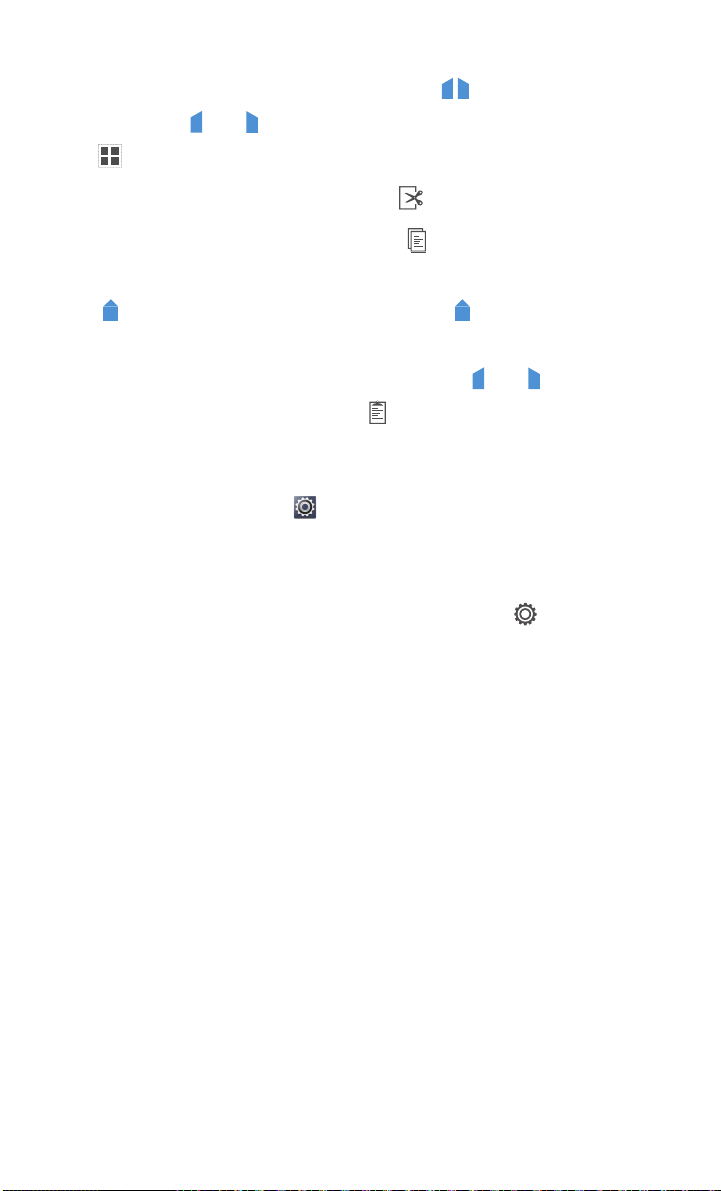
Aan de slag
•
Tekst selecteren
: Houd de tekst aangetikt om te openen. Sleep
vervolgens en om meer of minder tekst te selecteren, of tik op
om alle tekst te selecteren.
•
Tekst knippen
•
Tekst kopiëren
•
Tekst plakken
: Selecteer tekst en tik op .
: Selecteer tekst en tik op .
: Tik op de plaats waar u de tekst wilt invoegen, sleep
om het invoegpunt te verplaatsen en tik op >
PLAKKEN
gekopieerde of geknipte tekst te plakken.
•
Tekst vervangen
: Houd de tekst aangetikt, sleep en om meer of
minder tekst te selecteren, en tik op .
Een invoermethode configureren
1. Tik op het startscherm op en tik vervolgens op het tabblad
2. Tik in het gedeelte
3. Tik in het gedeelte
invoermethode die u wilt configureren tik vervolgens op
methode te configureren.
PERSOONLIJK
op
Taal en invoer
Toetsenbord en invoermethoden
.
op de
om de
om de
Alles
.
19
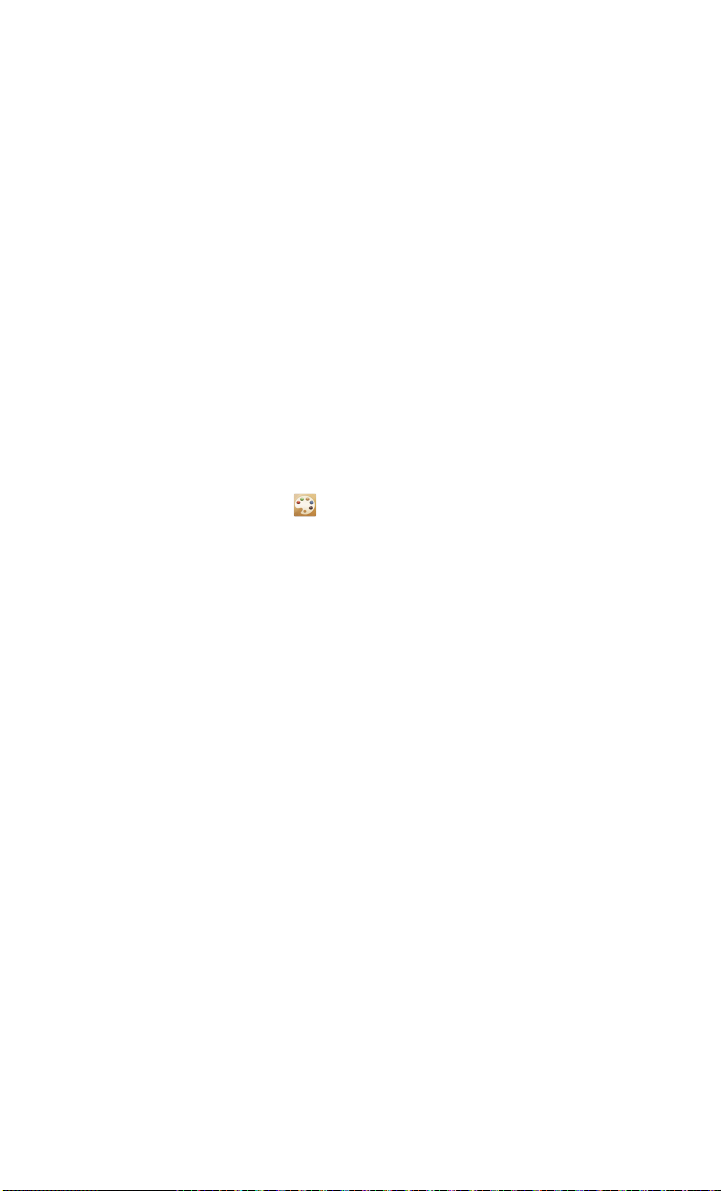
Uw telefoon aan uw persoonlijke smaak aanpassen
•
Uw telefoon aan uw
persoonlijke smaak
aanpassen
-
Het thema instellen
Op uw telefoon zijn diverse thema's aanwezig. U kunt meer thema's
downloaden via internet. Ook kunt u verschillende thema-elementen
combineren om uw telefoon helemaal op uw eigen stijl af te stemmen.
Het thema wijzigen
1. Tik op het startscherm op .
2. Selecteer een thema en tik op
Toepassen
om het toe te passen.
Een thema aanpassen
1. Tik in de themalijst op
2. Selecteer de elementenlijst en kies de elementen die u wilt wijzigen.
3. Wanneer u klaar bent, tikt u op
Aanpassen
Het aangepaste thema wordt nu opgeslagen op het tabblad
-
De achtergrond wijzigen
1. Houd op het startscherm een leeg gedeelte aangetikt. In het weergegeven
dialoogvenster
2. Selecteer de afbeelding die u als achtergrond wilt instellen vanuit een van
de volgende bronnen:
•
Achtergronden
•
Live achtergronden
•
Galerij
.
Huidige thema aanpassen
Opslaan als mijn thema
Startscherm instellen
kiest u
.
op het scherm
Lokaal
Achtergronden
.
.
20
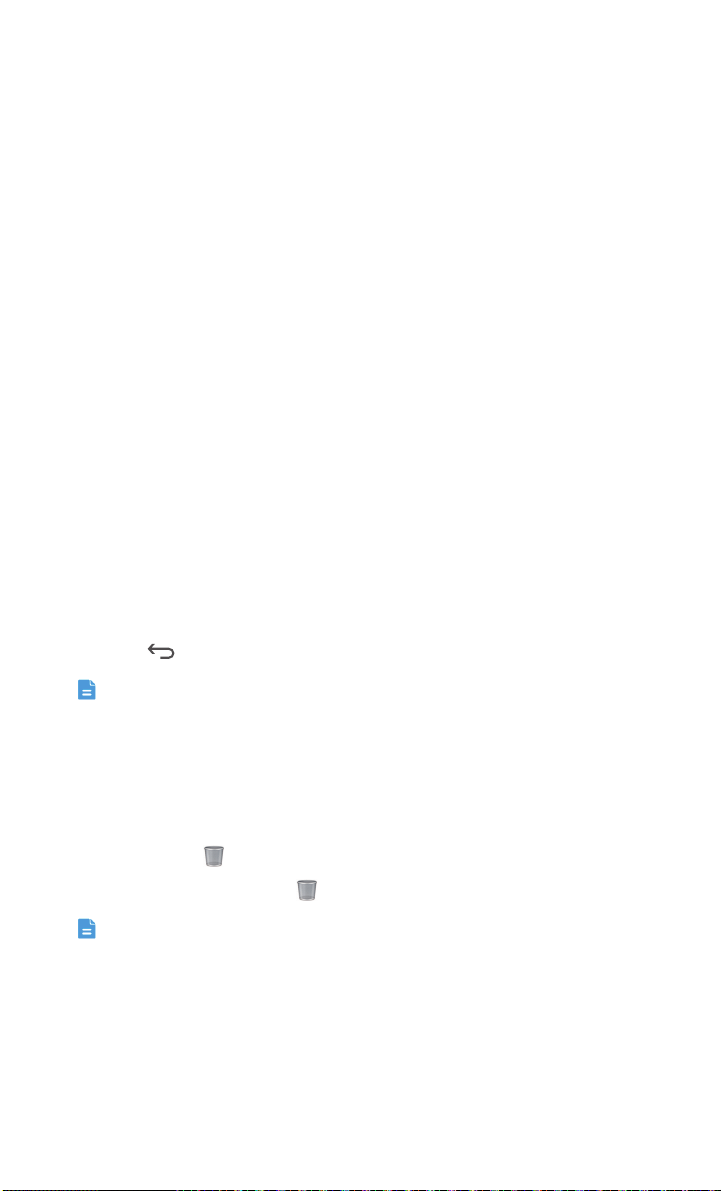
Uw telefoon aan uw persoonlijke smaak aanpassen
-
Het overgangseffect voor het startscherm
instellen
1. Houd op het startscherm een leeg gedeelte aangetikt om het
dialoogvenster
Startscherm instellen
weer te geven.
2. Tik op
3. Selecteer het gewenste overgangseffect voor het startscherm.
-
Overgangen
.
Widgets en app-pictogrammen
rangschikken op het startscherm
Een widget aan het startscherm toevoegen
1. Houd op een startscherm een leeg gedeelte aangetikt om het
dialoogvenster
2. Tik op
3. Sleep een widget naar de gewenste schermminiatuur.
4. Tik op om terug te keren naar het startscherm.
Widgets
Als er onvoldoende ruimte op het startscherm is, maakt uw telefoon
rechts van het origineel automatisch een nieuw startscherm en wordt de
widget op dit nieuwe startscherm geplaatst.
Een app-pictogram of widget verwijderen
Houd op het startscherm het te verwijderen app-pictogram of de widget
Startscherm instellen
.
weer te geven.
aangetikt totdat wordt weergegeven. Sleep het ongewenste app-
pictogram of de widget naar om deze te verwijderen.
Als u het pictogram van een app verwijdert, wordt de app zelf ook
verwijderd. Wanneer u een app-pictogram verwijdert, vraagt de telefoon
OK
u om de handeling te bevestigen. Tik op
21
om de app te verwijderen.
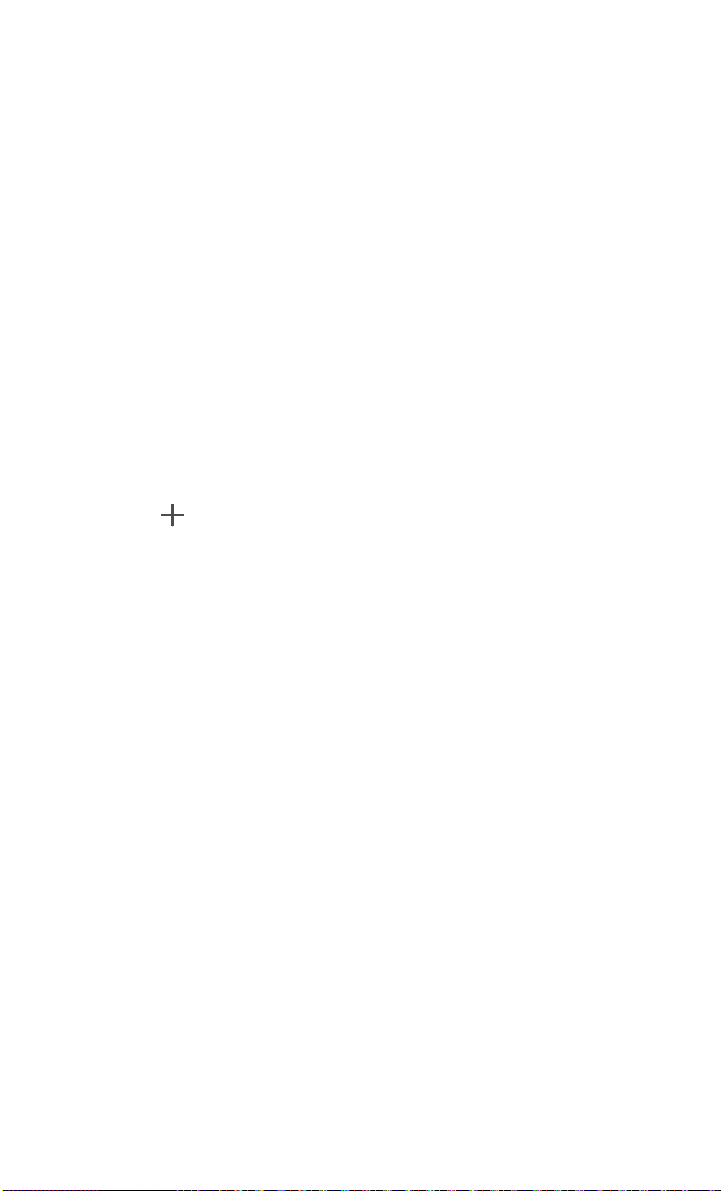
Uw telefoon aan uw persoonlijke smaak aanpassen
Een app-pictogram of widget verplaatsen
U kunt app-pictogrammen en widgets opnieuw rangschikken en naar elke
passende lege plaats op het startscherm verplaatsen.
-
Items op het startscherm beheren met
behulp van mappen
Mappen op het startscherm beheren
1. Sleep op het startscherm een item naar een ander item om een map met
daarin beide items te maken.
2. Vervolgens kunt u het volgende doen:
• Tik op de map om de naam te wijzigen.
• Tik op en voeg meer items aan de map toe.
Een item uit een map verwijderen
1. Tik op het startscherm op de gewenste map.
2. Sleep een item uit de map om het te verwijderen.
Een map moet ten minste twee items bevatten; zo niet, dan zal de map
automatisch verdwijnen.
-
Me Widget
Me Widget groepeert widgets samen, bijvoorbeeld Personen, Muziek, Klok
en Weer.
22
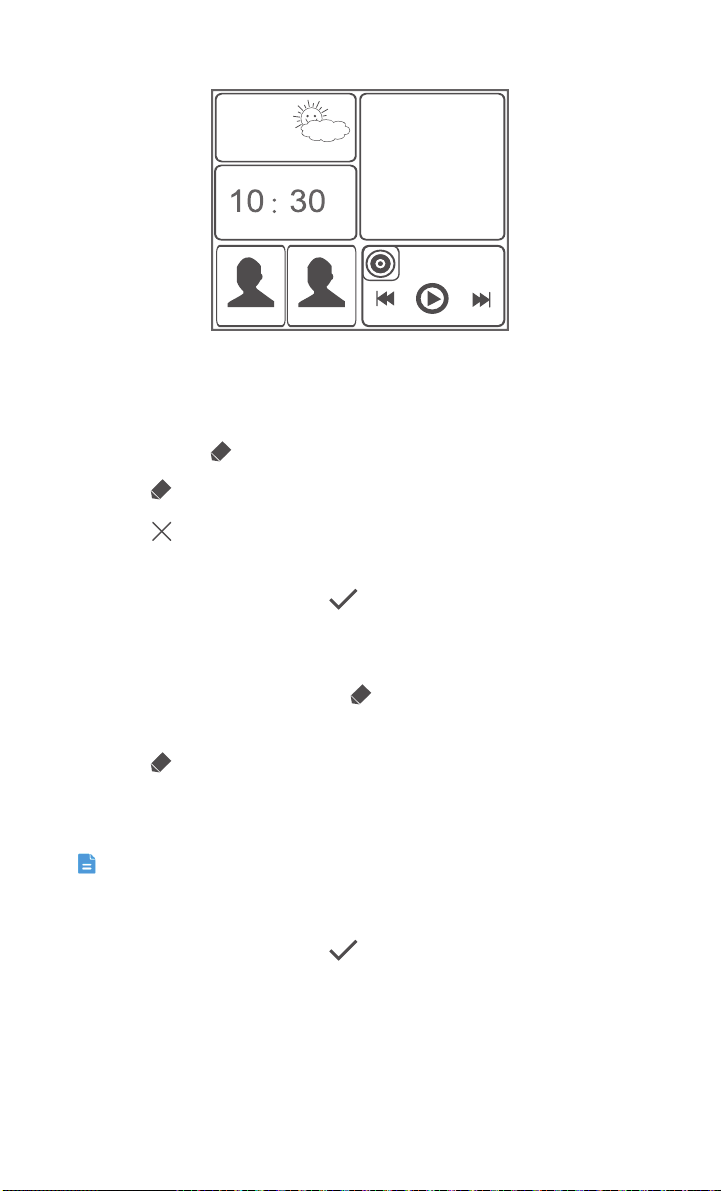
Uw telefoon aan uw persoonlijke smaak aanpassen
Een widget-element uit Me Widget verwijderen
1. Houd Me Widget aangetikt totdat uw telefoon trilt. Laat uw vinger los.
Het pictogram wordt weergegeven in de rechterbovenhoek.
2. Tik op om de bewerkingsmodus te openen.
3. Tik op in de rechterbovenhoek van het widget-element dat u wilt
verwijderen.
4. Wanneer u klaar bent, tikt u op .
Een widget-element toevoegen
1. Houd Me Widget aangetikt totdat in de rechterbovenhoek van Me
Widget verschijnt.
2. Tik op om de bewerkingsmodus te openen.
3. Veeg naar links of rechts over de lijst met widget-elementen, selecteer
een widget-element en sleep het naar een lege plek op Me Widget.
Elk widget-element neemt een bepaalde ruimte in op Me Widget. Als er
een bericht wordt weergegeven dat er geen beschikbare ruimte is,
verwijdert u eerst enkele widget-elementen om ruimte vrij te maken.
4. Wanneer u klaar bent, tikt u op .
23
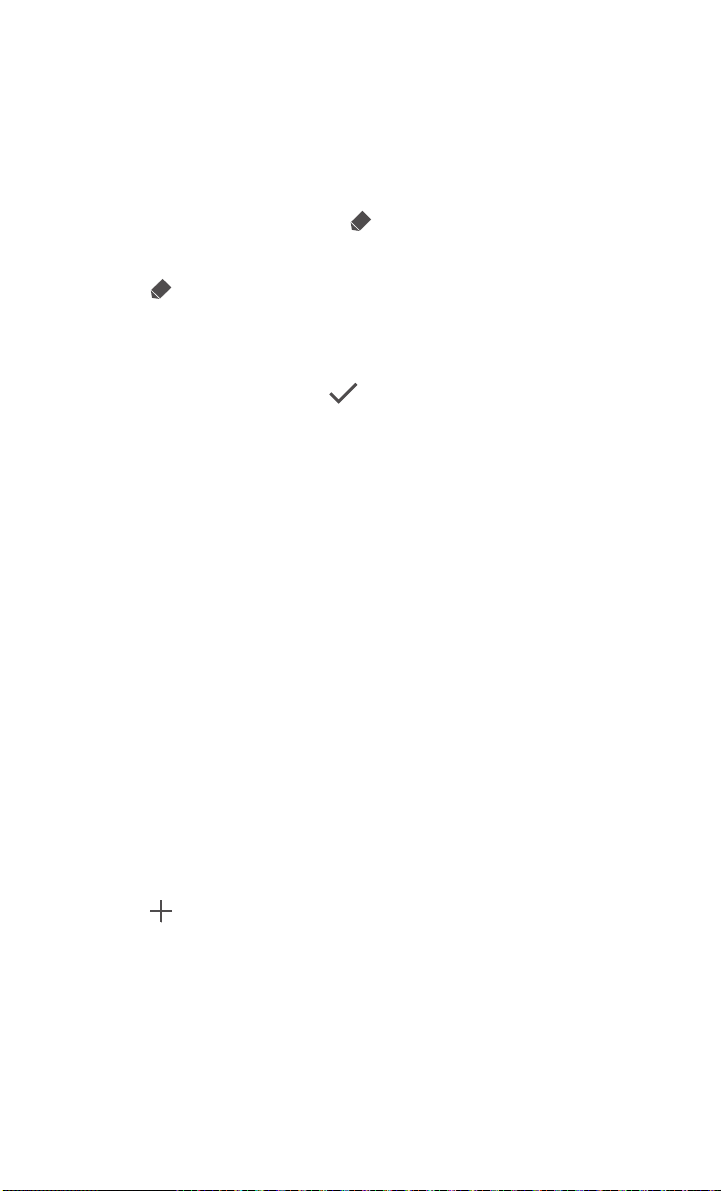
Uw telefoon aan uw persoonlijke smaak aanpassen
Een widget-element verplaatsen
Controleer voordat u een widget-element verplaatst of er in Me Widget een
leeg gebied beschikbaar is met dezelfde grootte als het widget-element dat
u wilt verplaatsen.
1. Houd Me Widget aangetikt totdat in de rechterbovenhoek van Me
Widget verschijnt.
2. Tik op om de bewerkingsmodus te openen.
3. Houd een widget-element op Me Widget aangetikt totdat uw telefoon trilt.
Sleep het widget-element vervolgens naar het lege gebied.
4. Wanneer u klaar bent, tikt u op .
-
Uw startschermen aanpassen
Startschermen opnieuw rangschikken
1. Houd op een startscherm een leeg gedeelte aangetikt om het
dialoogvenster
Startscherm instellen
weer te geven.
2. Tik op
3. Houd de miniatuur van een startscherm aangetikt totdat uw telefoon trilt.
Miniaturen
Sleep de miniatuur van het startscherm vervolgens naar de nieuwe
locatie.
.
Een startscherm toevoegen
1. Houd op een startscherm een leeg gedeelte aangetikt om het
dialoogvenster
2. Tik op
3. Tik op om een startscherm toe te voegen.
Miniaturen
Startscherm instellen
.
weer te geven.
Een startscherm verwijderen
Alleen lege startschermen kunnen worden verwijderd.
1. Houd op een startscherm een leeg gedeelte aangetikt om het
dialoogvenster
Startscherm instellen
weer te geven.
24
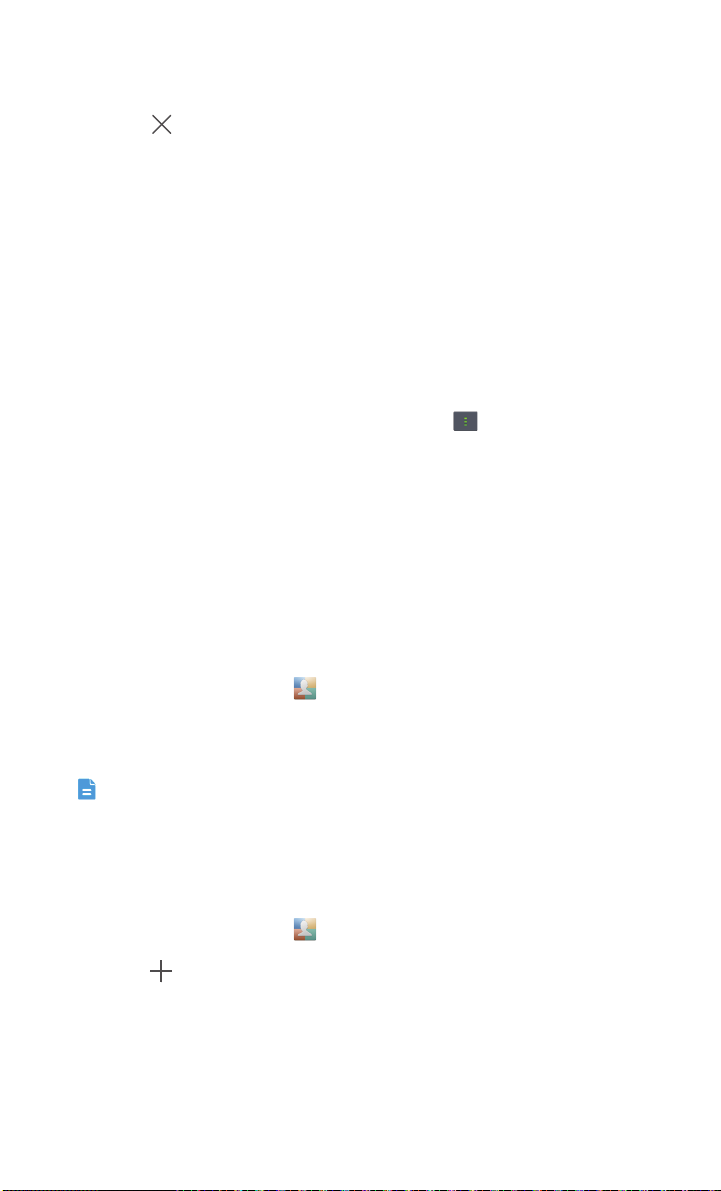
Uw telefoon aan uw persoonlijke smaak aanpassen
2. Tik op
3. Tik op op het ongewenste startscherm om het te verwijderen.
-
Miniaturen
.
Schakelsymbolen op het meldingenpaneel
aanpassen
U kunt de schakelsymbolen verplaatsen naar de meest gebruikte functies
boven aan de lijst met schakelsymbolen, zodat ze op het meldingenpaneel
kunnen worden weergegeven.
1. Veeg de statusbalk omlaag om het meldingenpaneel te openen.
2. Veeg op het bovenste gebied naar links. Tik op om de lijst met
schakelsymbolen weer te geven.
3. Sleep een schakelsymbool om het naar een andere positie in de lijst met
schakelsymbolen te verplaatsen.
-
Profielen beheren
Het profiel wijzigen
1. Tik op het startscherm op .
2. Selecteer een profiel in de profiellijst profile en tik op de knop rechts van
het profiel om het te activeren.
U kunt ook de statusbalk omlaag vegen om het meldingenpaneel te
openen. Vervolgens wijzigt u het profiel met behulp van de
schakelsymbolen op het meldingenpaneel.
Een profiel toevoegen
1. Tik op het startscherm op .
2. Tik op .
3. Tik op het tekstvak en voer een naam voor het profiel in.
4. Tik op
5. Configureer de profielinstellingen.
Volgende
.
25
